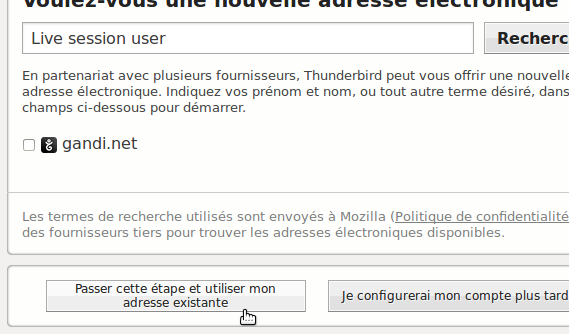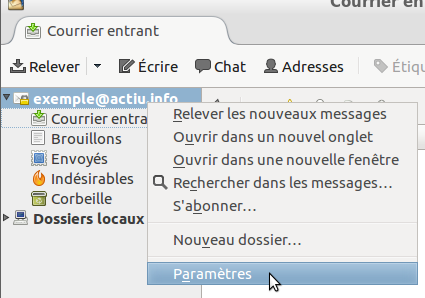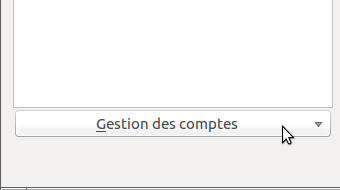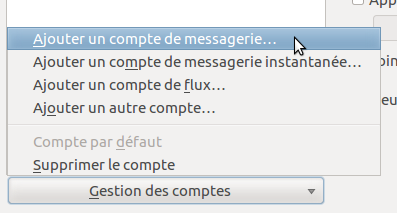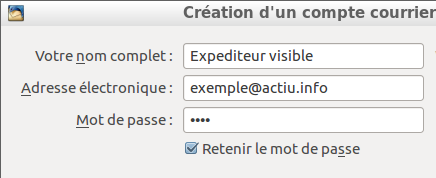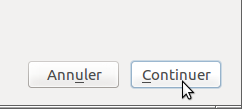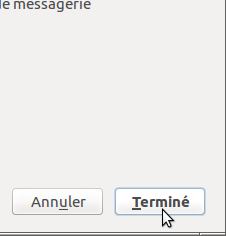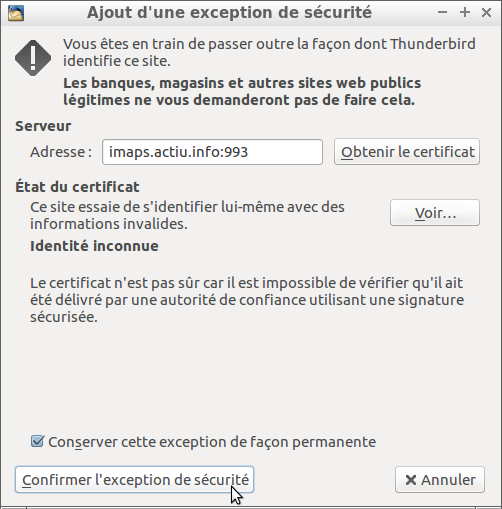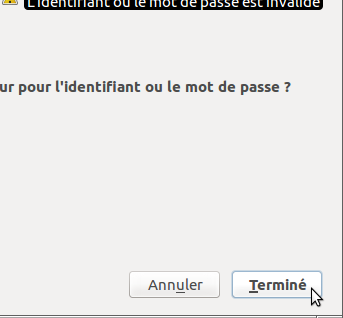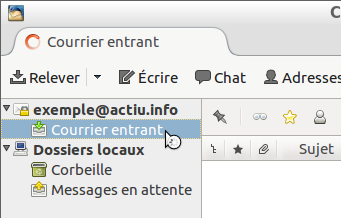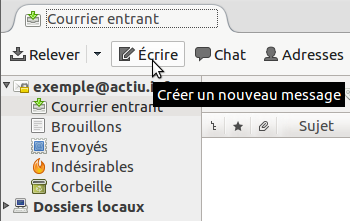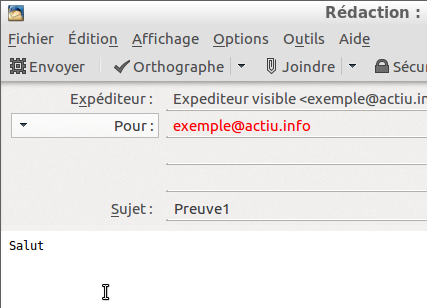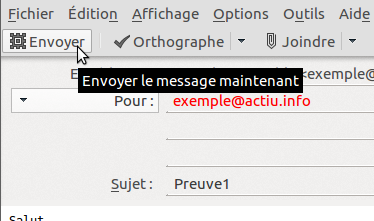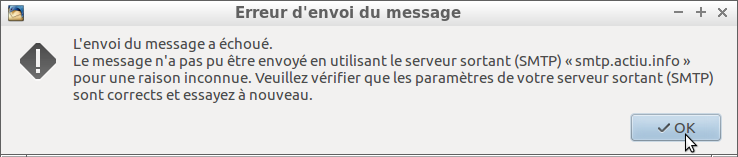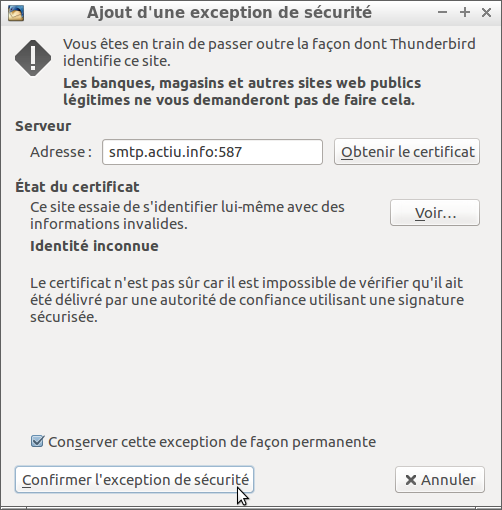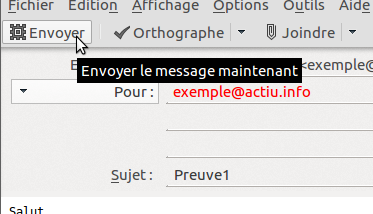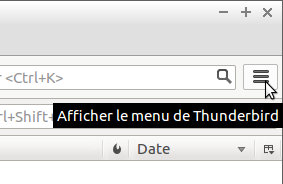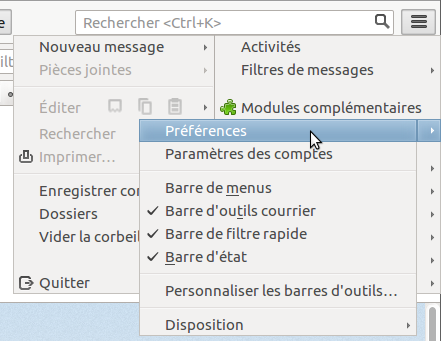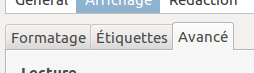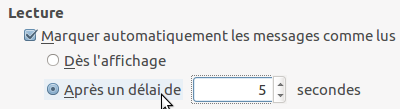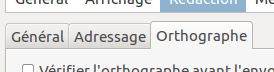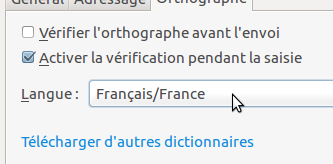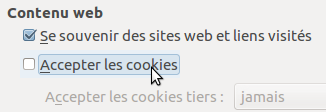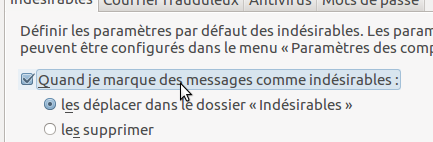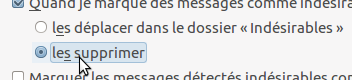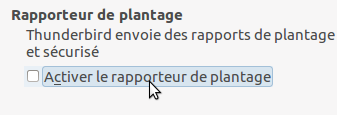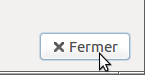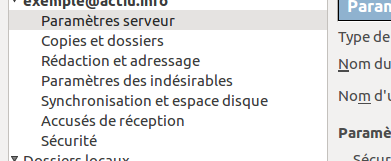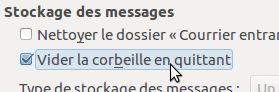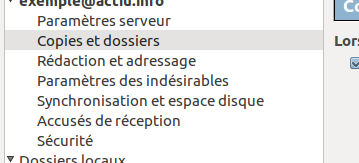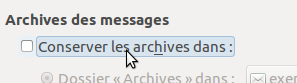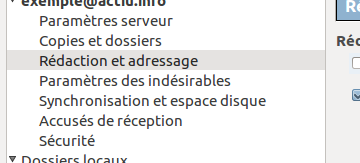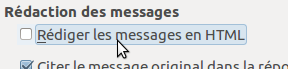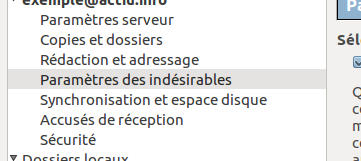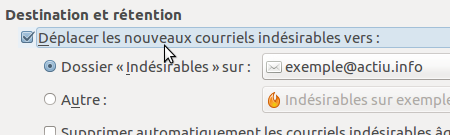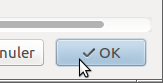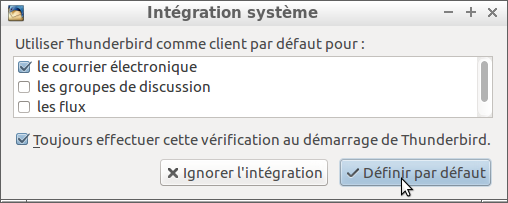Difference between revisions of "Configurer le client de courrier/Thunderbird"
(Created page with "'''English - Français - Castellano - Configu...") |
(Mozilla download) |
||
| (15 intermediate revisions by the same user not shown) | |||
| Line 1: | Line 1: | ||
'''[[Setup mail client/Thunderbird|English]] - [[Configurer le client de courrier/Thunderbird|Français]] - [[Configurar cliente de correo/Thunderbird|Castellano]] - [[Configurar client de correu/Thunderbird|Català]]''' | '''[[Setup mail client/Thunderbird|English]] - [[Configurer le client de courrier/Thunderbird|Français]] - [[Configurar cliente de correo/Thunderbird|Castellano]] - [[Configurar client de correu/Thunderbird|Català]]''' | ||
| + | * Alternative: [[Configurer le client de courrier/K-9 Mail|K-9 Mail par Android]] | ||
| + | * Si vous n'avez pas d'application de Thundebird dans l'ordinateur, vous pouvez l'obtenir du [https://www.mozilla.org/thunderbird Mozilla] | ||
---- | ---- | ||
__TOC__ | __TOC__ | ||
<br clear=all> | <br clear=all> | ||
| − | = | + | = Commencer par un premier compte = |
| − | + | (si Thunderbird avait déjà un compte configuré, allez au chapitre '''''Commencer par un compte supplémentaire''''') | |
| − | ( | ||
<br clear=all> | <br clear=all> | ||
---- | ---- | ||
| − | [[File:smc-fr-00-usemyemail.png|frame|left| | + | Quand vous ouvrez la première fois l'application Mozilla Firefox (ou Icedove) que, vous devriez voir la fenêtre suivante au centre |
| + | [[File:smc-fr-00-usemyemail.png|frame|left|Enfoncez '''''Passer cette étape et utiliser mon adresse existante''''']] | ||
<br clear=all> | <br clear=all> | ||
---- | ---- | ||
| − | + | Allez au chapitre '''''Continuer''''' | |
<br clear=all> | <br clear=all> | ||
---- | ---- | ||
| − | = | + | = Commencer par un compte supplémentaire = |
| − | ( | + | (si Thunderbird n'avait pas de compte configuré, allez au chapitre '''''Commencer par un premier compte''''') |
<br clear=all> | <br clear=all> | ||
---- | ---- | ||
| − | [[File:smc-fr-31-accountsettings.png|frame|left| | + | [[File:smc-fr-31-accountsettings.png|frame|left|Sur le titre de schéma de boîte aux lettres, faites un clic droit pour voir le menu de contexte, et choisissez l'option '''''Paramètres''''']] |
<br clear=all> | <br clear=all> | ||
---- | ---- | ||
| − | [[File:smc-fr-00-accounts.png|frame|left| | + | [[File:smc-fr-00-accounts.png|frame|left|En bas de la nouvelle fenêtre, ouvrez le menu '''''Gestion des comptes''''']] |
<br clear=all> | <br clear=all> | ||
---- | ---- | ||
| − | [[File:smc-fr-01-addaccount.png|frame|left| | + | [[File:smc-fr-01-addaccount.png|frame|left|Choisissez l'option '''''Ajouter un compte de messagerie''''']] |
<br clear=all> | <br clear=all> | ||
---- | ---- | ||
| − | + | Allez au chapitre '''''Continuer''''' | |
<br clear=all> | <br clear=all> | ||
---- | ---- | ||
| − | = | + | = Continuer = |
| − | [[File:smc-fr-02-usrpwd.png|frame|left| | + | [[File:smc-fr-02-usrpwd.png|frame|left|Remplissez les 3 cases du formulaire '''''Votre nom''''' (montré à d'autres personnes pour cette adresse), '''''Adresse électronique''''' (comme enregistré chez le fournisseur de service), '''''Mot de passe''''' (comme enregistré chez le fournisseur de service), et laissez '''''Retenir le mot de passe''''' marqué]] |
<br clear=all> | <br clear=all> | ||
---- | ---- | ||
| − | [[File:smc-fr-03-continue.png|frame|left| | + | [[File:smc-fr-03-continue.png|frame|left|Acceptez les paramètres en enfonçant du bouton '''''Continuer''''']] |
<br clear=all> | <br clear=all> | ||
---- | ---- | ||
| − | [[File:smc-fr-04-done.png|frame|left| | + | [[File:smc-fr-04-done.png|frame|left|Utilisez la configuration manuelle si vous avez besoin de rectifier nomdutilisateur#. Si c'est tout bien enfoncez le bouton '''''Terminé''''' et une séance de réception sera ensuite vérifié]] |
<br clear=all> | <br clear=all> | ||
---- | ---- | ||
| − | + | Si la dernière fenêtre de paramètres disparaît: allez au chapitre '''''Compléter le basique''''' | |
<br clear=all> | <br clear=all> | ||
---- | ---- | ||
| − | = | + | = Si vous obtenez un message d'erreur = |
| − | ( | + | (Si la dernière fenêtre de paramètres disparaît, sautez ce chapitre) |
<br clear=all> | <br clear=all> | ||
---- | ---- | ||
| − | [[File:smc-fr-05-confirmcert.png|frame|left| | + | [[File:smc-fr-05-confirmcert.png|frame|left|Cherchez cette fenêtre. Si votre nom d'utilisateur et mot de passe étaient corrects, vous avez cette fenêtre quelque part. Dès que cette fenêtre est trouvée, enfoncez le bouton '''''Confirmer l'exception de sécurité''''']] |
<br clear=all> | <br clear=all> | ||
---- | ---- | ||
| − | [[File:smc-fr-06-done.png|frame|left| | + | [[File:smc-fr-06-done.png|frame|left|Enfoncez le bouton '''''Terminé''''' pour compléter la session de réception]] |
<br clear=all> | <br clear=all> | ||
---- | ---- | ||
| − | = | + | = Compléter le basique = |
| − | [[File:smc-fr-07-getfolders.png|frame|left| | + | [[File:smc-fr-07-getfolders.png|frame|left|Ouvrez le dossier '''''Courrier entrant''''' du nouveau compte pour actualiser les dossiers de courrier]] |
<br clear=all> | <br clear=all> | ||
---- | ---- | ||
| − | [[File:smc-fr-42-writenew.png|frame|left| | + | [[File:smc-fr-42-writenew.png|frame|left|Enfoncez le bouton '''''Écrire''''' pour vérifier la configuration d'envoi]] |
<br clear=all> | <br clear=all> | ||
---- | ---- | ||
| − | [[File:smc-fr-43-letter.png|frame|left| | + | [[File:smc-fr-43-letter.png|frame|left|Remplissez le formulaire de la lettre pur un essai du courrier: '''''Pour''''' (une adresse valide ou vous-même), '''''Suject''''' (ne le laissez jamais vide), et écrivez ce que bon vous semble comme le corps de message]] |
<br clear=all> | <br clear=all> | ||
---- | ---- | ||
| − | [[File:smc-fr-44-send.png|frame|left| | + | [[File:smc-fr-44-send.png|frame|left|Enfoncez le bouton '''''Envoyer''''']] |
<br clear=all> | <br clear=all> | ||
---- | ---- | ||
| − | + | Si vous ne voyez pas de message d'erreur: Vous êtes presque terminé, et vous pouvez vous rendre au chapitre '''''Préférences recommandées''''' | |
<br clear=all> | <br clear=all> | ||
---- | ---- | ||
| − | = | + | = Si vous obtenez un message d'erreur = |
| − | ( | + | (Si vous ne voyez pas le message suivant, sautez ce chapitre) |
<br clear=all> | <br clear=all> | ||
---- | ---- | ||
| − | [[File:smc-fr-45-sendfailed.png|frame|left| | + | [[File:smc-fr-45-sendfailed.png|frame|left|Si le formulaire de lettre n'a pas disparu, vous devriez voir ce cadre de message. Acceptez avec le bouton '''''OK''''']] |
<br clear=all> | <br clear=all> | ||
---- | ---- | ||
| − | [[File:smc-fr-46-confirmcert.png|frame|left| | + | [[File:smc-fr-46-confirmcert.png|frame|left|Cherchez cette fenêtre. Si votre nom d'utilisateur et mot de passe étaient corrects, vous avez cette fenêtre quelque part. Dès que cette fenêtre est trouvée, enfoncez le bouton '''''Confirmer l'exception de sécurité''''']] |
<br clear=all> | <br clear=all> | ||
---- | ---- | ||
| − | [[File:smc-fr-47-send.png|frame|left| | + | [[File:smc-fr-47-send.png|frame|left|Enfoncez le bouton '''''Envoyer''''' encore une fois pour achever l'envoi de la lettre]] |
<br clear=all> | <br clear=all> | ||
---- | ---- | ||
| − | = | + | = Préférences recommandées de confidentialité, spam et utilisabilité = |
| − | ( | + | (non requis pour que le courrier basique fonctionne) |
<br clear=all> | <br clear=all> | ||
---- | ---- | ||
| − | [[File:smc-fr-08-reportsno.png|frame|left| | + | [[File:smc-fr-08-reportsno.png|frame|left|Pour ne pas partager d'informations concernant l'ordinateur, enfoncez le bouton '''''Non''''' de cette bannière en bas de l'application]] |
<br clear=all> | <br clear=all> | ||
---- | ---- | ||
| − | [[File:smc-fr-09-menu.png|frame|left| | + | [[File:smc-fr-09-menu.png|frame|left|Localisez le menu principal d'application, et enfoncez le symbole pour vous déployer]] |
<br clear=all> | <br clear=all> | ||
---- | ---- | ||
| − | [[File:smc-fr-10-preferences.png|frame|left| | + | [[File:smc-fr-10-preferences.png|frame|left|Choisissez l'option '''''Préférences''''' (il est possible qu'elle soit deux fois)]] |
<br clear=all> | <br clear=all> | ||
---- | ---- | ||
| − | [[File:smc-fr-11-pgeneral.png|frame|left| | + | [[File:smc-fr-11-pgeneral.png|frame|left|Sélectionnez la section '''''Général''''']] |
<br clear=all> | <br clear=all> | ||
---- | ---- | ||
| − | [[File:smc-fr-12-startpageno.png|frame|left| | + | [[File:smc-fr-12-startpageno.png|frame|left|Pour ouvrir le dossier de courrier au démarrage de l'application, désactivez '''''Afficher la page...''''' en laissant la case sans marquer]] |
<br clear=all> | <br clear=all> | ||
---- | ---- | ||
| − | [[File:smc-fr-13-pdisplay.png|frame|left| | + | [[File:smc-fr-13-pdisplay.png|frame|left|Sélectionnez la section '''''Affichage''''']] |
<br clear=all> | <br clear=all> | ||
---- | ---- | ||
| − | [[File:smc-fr-14-tadvanced.png|frame|left| | + | [[File:smc-fr-14-tadvanced.png|frame|left|Sélectionnez l'onglet '''''Avancé''''']] |
<br clear=all> | <br clear=all> | ||
---- | ---- | ||
| − | [[File:smc-fr-15-readdelay.png|frame|left| | + | [[File:smc-fr-15-readdelay.png|frame|left|Pour un usage tranquille, vous pouvez sélectionner marquer des messages comme lus '''''Après un délai''''']] |
<br clear=all> | <br clear=all> | ||
---- | ---- | ||
| − | [[File:smc-fr-16-messagewindows.png|frame|left| | + | [[File:smc-fr-16-messagewindows.png|frame|left|Pour éviter la surcharge de fenêtres ouvertes précédemment, vous pouvez sélectionner ouvrir les messages dans '''''une nouvelle fenêtre''''']] |
<br clear=all> | <br clear=all> | ||
---- | ---- | ||
| − | [[File:smc-fr-17-pcomposition.png|frame|left| | + | [[File:smc-fr-17-pcomposition.png|frame|left|Sélectionnez la section '''''Rédaction''''']] |
<br clear=all> | <br clear=all> | ||
---- | ---- | ||
| − | [[File:smc-fr-18-tspelling.png|frame|left| | + | [[File:smc-fr-18-tspelling.png|frame|left|Sélectionnez l'onglet '''''Ortographe''''']] |
<br clear=all> | <br clear=all> | ||
---- | ---- | ||
| − | [[File:smc-fr-19-language.png|frame|left| | + | [[File:smc-fr-19-language.png|frame|left|Corrigez la '''''Langue''''' si ce n'est pas la bonne]] |
<br clear=all> | <br clear=all> | ||
---- | ---- | ||
| − | [[File:smc-fr-20-pprivacy.png|frame|left| | + | [[File:smc-fr-20-pprivacy.png|frame|left|Sélectionnez la section '''''Vie privée''''']] |
<br clear=all> | <br clear=all> | ||
---- | ---- | ||
| − | [[File:smc-fr-21-cookiesno.png|frame|left| | + | [[File:smc-fr-21-cookiesno.png|frame|left|Désactivez '''''Accepter les cookies''''' en laissant la case sans marquer]] |
<br clear=all> | <br clear=all> | ||
---- | ---- | ||
| − | [[File:smc-fr-22-psecurity.png|frame|left| | + | [[File:smc-fr-22-psecurity.png|frame|left|Sélectionnez la section '''''Sécurité''''']] |
<br clear=all> | <br clear=all> | ||
---- | ---- | ||
| − | [[File:smc-fr-23-tjunk.png|frame|left| | + | [[File:smc-fr-23-tjunk.png|frame|left|Sélectionnez l'onglet '''''Indésirables''''']] |
<br clear=all> | <br clear=all> | ||
---- | ---- | ||
| − | [[File:smc-fr-24-onmarkjunk.png|frame|left| | + | [[File:smc-fr-24-onmarkjunk.png|frame|left|Activez actions '''''Quand je marque des messages comme indésirables''''' en laissant la case marqué]] |
<br clear=all> | <br clear=all> | ||
---- | ---- | ||
| − | [[File:smc-fr-25-deletejunk.png|frame|left| | + | [[File:smc-fr-25-deletejunk.png|frame|left|Sélectionnez '''''les supprimer''''']] |
<br clear=all> | <br clear=all> | ||
---- | ---- | ||
| − | [[File:smc-fr-26-adaptivejunk.png|frame|left|''''' | + | [[File:smc-fr-26-adaptivejunk.png|frame|left|'''''Activer la journalisation du filtre adaptatif des indésirables''''' en laissant la case marqué]] |
<br clear=all> | <br clear=all> | ||
---- | ---- | ||
| − | [[File:smc-fr-27-padvanced.png|frame|left| | + | [[File:smc-fr-27-padvanced.png|frame|left|Sélectionnez la section '''''Advancé''''']] |
<br clear=all> | <br clear=all> | ||
---- | ---- | ||
| − | [[File:smc-fr-28-tdatachoices.png|frame|left| | + | [[File:smc-fr-28-tdatachoices.png|frame|left|Sélectionnez l'onglet '''''Données collectées''''']] |
<br clear=all> | <br clear=all> | ||
---- | ---- | ||
| − | [[File:smc-fr-29-reporterno.png|frame|left| | + | [[File:smc-fr-29-reporterno.png|frame|left|Pour ne pas partager d'informations concernant l'ordinateur et l'utilisation, désactivez '''''le rapporteur de plantage''''' en laissant la case sans marquer]] |
<br clear=all> | <br clear=all> | ||
---- | ---- | ||
| − | [[File:smc-fr-30-close.png|frame|left| | + | [[File:smc-fr-30-close.png|frame|left|Sauvegardez les modifications en enfonçant du bouton '''''Fermer''''']] |
<br clear=all> | <br clear=all> | ||
---- | ---- | ||
| − | [[File:smc-fr-31-accountsettings.png|frame|left| | + | [[File:smc-fr-31-accountsettings.png|frame|left|Sur le titre du schéma de la nouveau boîte aux lettres, faites un clic droit pour afficher le menu de contexte, et choisissez l'option '''''Paramètres''''']] |
<br clear=all> | <br clear=all> | ||
---- | ---- | ||
| − | [[File:smc-fr-32-sserver.png|frame|left| | + | [[File:smc-fr-32-sserver.png|frame|left|Sélectionnez la section '''''Paramètres serveur''''']] |
<br clear=all> | <br clear=all> | ||
---- | ---- | ||
| − | [[File:smc-fr-33-emptytrash.png|frame|left| | + | [[File:smc-fr-33-emptytrash.png|frame|left|Pour ne pas accumuler indéfiniment des lettres dans la corbeille, vous pouvez activer '''''Vider la corbeille en quittant''''' en laissant la case marqué]] |
<br clear=all> | <br clear=all> | ||
---- | ---- | ||
| − | [[File:smc-fr-34-scfolders.png|frame|left| | + | [[File:smc-fr-34-scfolders.png|frame|left|Sélectionnez la section '''''Copies et dossiers''''']] |
<br clear=all> | <br clear=all> | ||
---- | ---- | ||
| − | [[File:smc-fr-35-archiveno.png|frame|left| | + | [[File:smc-fr-35-archiveno.png|frame|left|Pour ne pas être soumis au reclassement automatique du courrier, vous pouvez désactiver '''''Conserver les archives''''' en laissant la case sans marquer. Contrairement à ce que l’on pourrait penser, ainsi aucune lettre ne sera perdue de vue.]] |
<br clear=all> | <br clear=all> | ||
---- | ---- | ||
| − | [[File:smc-fr-36-scomposition.png|frame|left| | + | [[File:smc-fr-36-scomposition.png|frame|left|Sélectionnez la section '''''Rédaction et adressage''''']] |
<br clear=all> | <br clear=all> | ||
---- | ---- | ||
| − | [[File:smc-fr-37-htmlno.png|frame|left| | + | [[File:smc-fr-37-htmlno.png|frame|left|Pour ne pas renvoyer trucs du marketing et traqueurs, mais aussi en vue d'alléger le transport du courrier, vous pouvez désactiver '''''Rédiger les messages en HTML''''' en laissant la case sans marquer]] |
<br clear=all> | <br clear=all> | ||
---- | ---- | ||
| − | [[File:smc-fr-38-sjunk.png|frame|left| | + | [[File:smc-fr-38-sjunk.png|frame|left|Sélectionnez la section '''''Paramètres des indésirables''''']] |
<br clear=all> | <br clear=all> | ||
---- | ---- | ||
| − | [[File:smc-fr-39-movejunk.png|frame|left| | + | [[File:smc-fr-39-movejunk.png|frame|left|Activez '''''Déplacer les nouveaux courriels indésirables''''' en laissant la case marqué]] |
<br clear=all> | <br clear=all> | ||
---- | ---- | ||
| − | [[File:smc-fr-40-emptyjunk.png|frame|left| | + | [[File:smc-fr-40-emptyjunk.png|frame|left|Pour ne pas accumuler indéfiniment du courrier indésirable, activez '''''Supprimer automatiquement les courriels indésirables âgés de plus de...''''' en laissant la case marqué]] |
<br clear=all> | <br clear=all> | ||
---- | ---- | ||
| − | [[File:smc-fr-41-ok.png|frame|left| | + | [[File:smc-fr-41-ok.png|frame|left|Sauvegardez les modifications en enfonçant du bouton '''''OK''''']] |
<br clear=all> | <br clear=all> | ||
---- | ---- | ||
| − | = | + | = Après avoir fermé Thunderbird, séance suivante = |
| − | + | Probablement, à la prochaine ouverture de l’application, vous sera demandé avec cette fenêtre. | |
<br clear=all> | <br clear=all> | ||
---- | ---- | ||
| − | [[File:smc-fr-99-thunderbirddefault.png|frame|left| | + | [[File:smc-fr-99-thunderbirddefault.png|frame|left|Pour cette application de courrier de bureau, vous pouvez enfoncer le bouton '''''Définir par défaut'''''. Sepa que puede gestionar múltiples cuentas de correo electrónico con la misma aplicación, y de cualquier proveedor.]] |
Latest revision as of 12:04, 1 April 2019
English - Français - Castellano - Català
- Alternative: K-9 Mail par Android
- Si vous n'avez pas d'application de Thundebird dans l'ordinateur, vous pouvez l'obtenir du Mozilla
Commencer par un premier compte
(si Thunderbird avait déjà un compte configuré, allez au chapitre Commencer par un compte supplémentaire)
Quand vous ouvrez la première fois l'application Mozilla Firefox (ou Icedove) que, vous devriez voir la fenêtre suivante au centre
Allez au chapitre Continuer
Commencer par un compte supplémentaire
(si Thunderbird n'avait pas de compte configuré, allez au chapitre Commencer par un premier compte)
Allez au chapitre Continuer
Continuer
Si la dernière fenêtre de paramètres disparaît: allez au chapitre Compléter le basique
Si vous obtenez un message d'erreur
(Si la dernière fenêtre de paramètres disparaît, sautez ce chapitre)
Compléter le basique
Si vous ne voyez pas de message d'erreur: Vous êtes presque terminé, et vous pouvez vous rendre au chapitre Préférences recommandées
Si vous obtenez un message d'erreur
(Si vous ne voyez pas le message suivant, sautez ce chapitre)
Préférences recommandées de confidentialité, spam et utilisabilité
(non requis pour que le courrier basique fonctionne)
Après avoir fermé Thunderbird, séance suivante
Probablement, à la prochaine ouverture de l’application, vous sera demandé avec cette fenêtre.